Cisco Webex のミーティング、ウェビナーまたはイベント中に共有コンテンツと発言者を切り替える
 フィードバックがある場合
フィードバックがある場合誰かが Webex Meetings、Webex Events (クラシック)、Webex ウェビナーでコンテンツを共有し、フルスクリーン表示の場合、共有コンテンツまたはスピーカーの間で切り替えできます。
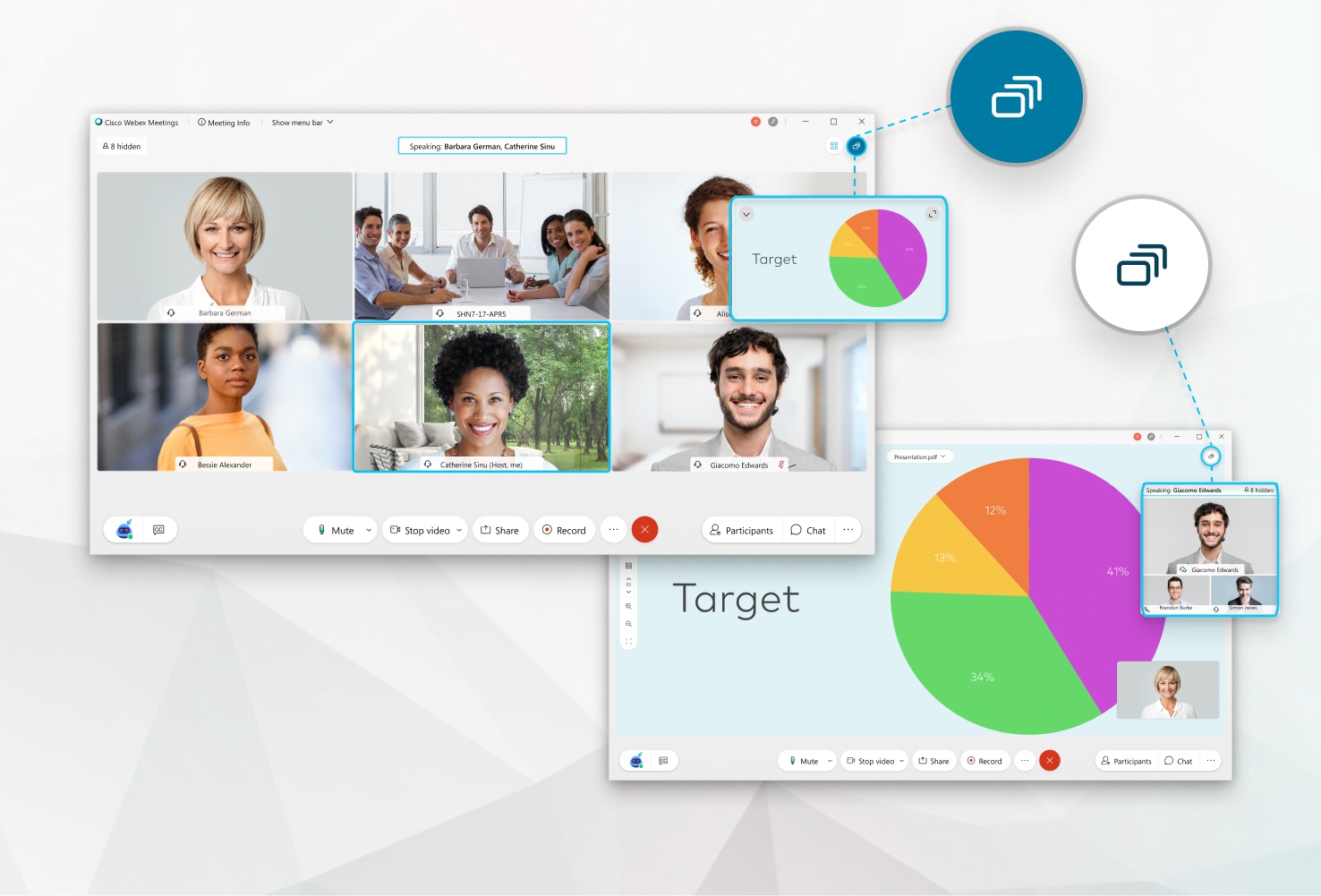
1 つ上のビュー でも横に並べて表示される場合でも、[フルスクリーン表示] を選択して、ミーティングウィンドウを画面全体に表示することができます。フルスクリーンビューから、共有コンテンツと共有コンテンツを切アクティブなスピーカーにいつでも切り替えて、もう一方にフォーカスすることができます。フォーカスを切り替えるときに、最小化されたフローティング ウィンドウには、フォーカスしないことを選択したコンテンツが表示されます。
|
フルスクリーン表示のフローティングウィンドウから、[フローティング ビューですべての参加者を表示する] または [フローティングビューで共有コンテンツを表示する] をクリックして、フォーカスします。 |
この投稿記事は役に立ちましたか?


